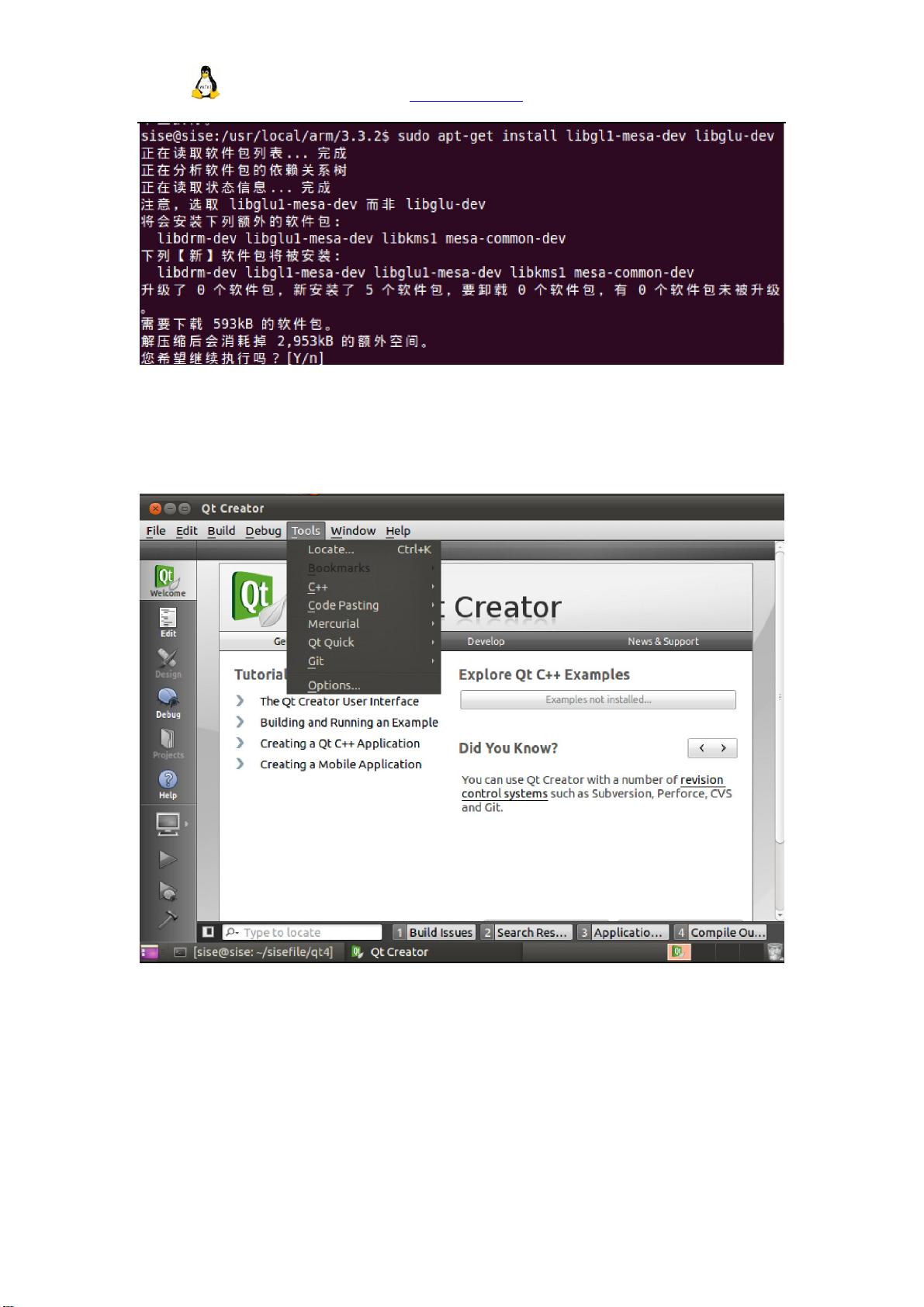Ubuntu安装Qt开发环境图文指南
"ubuntu下安装Qt-新手版"
在Ubuntu系统中安装Qt开发环境对于初学者来说可能是一项挑战,但通过以下步骤,您可以轻松地完成这一过程。本文将提供一个详细的图解指南,帮助您在Ubuntu 10.10上建立Qt开发环境。
首先,为了能够编译Qt桌面应用程序,我们需要安装C++编译器。Ubuntu默认并不包含g++,因此,我们需要通过命令行来安装它。在终端中输入以下命令:
```bash
sudo apt-get install g++
```
这将安装g++,使得您能够编译Qt项目。
接下来,我们要安装用于ARM架构的交叉编译工具链,这里使用的是优龙公司提供的arm-linux-gcc 3.3.2。以下是安装步骤:
1. 在`/usr/local`目录下创建一个名为`arm`的目录,用于存放交叉编译工具链:
```bash
sudo mkdir arm
```
2. 解压交叉编译工具链到这个新建的目录中:
```bash
cd /path/to/crosschain_directory
sudo tar -jxvf cross-3.3.2.tar.bz2 -C /usr/local/arm
```
请确保将`/path/to/crosschain_directory`替换为您实际存放工具链压缩包的路径。
3. 进入解压后的目录,确认工具链已正确安装:
```bash
cd /usr/local/arm/3.3.2
ls
```
4. 为了让系统能够识别并使用这个交叉编译工具链,我们需要设置环境变量。有两种方法可以实现:
**方法一**:创建一个环境变量设置脚本:
```bash
sudo gedit arm-linux-gcc-3.3.2-env.sh
```
在文件中添加以下内容:
```
#add my crosschain (arm-linux-gcc-3.3.2) path
export PATH=/usr/local/arm/3.3.2/bin:$PATH
```
完成后,运行该脚本来激活环境变量:
```bash
source arm-linux-gcc-3.3.2-env.sh
```
**方法二**:编辑系统的`profile`文件:
```bash
sudo gedit /etc/profile
```
在文件末尾添加:
```
#add "arm-linux-gcc-3.3.2" to the system PATH
export PATH=/usr/local/arm/3.3.2/bin:$PATH
```
保存并关闭文件,然后重启计算机以使更改生效。
安装完编译工具链后,接下来就是安装Qt本身了。由于Ubuntu通常包含一个软件包管理器,我们可以利用它来安装Qt。打开终端并输入:
```bash
sudo apt-get update
sudo apt-get install qt5-default qtcreator
```
这将安装Qt 5的默认版本以及Qt Creator集成开发环境。一旦安装完成,您就可以通过Qt Creator来创建、编辑和构建Qt应用程序了。
在Qt Creator中,您可以通过“文件” -> “新建文件或项目”来开始一个新的Qt项目。选择适当的模板,然后按照向导的指示进行操作。Qt Creator会自动处理编译和链接过程,使用您之前配置的g++或交叉编译器。
要在Ubuntu上建立Qt开发环境,你需要依次安装C++编译器、交叉编译工具链(如果需要的话)以及Qt库和开发工具。通过遵循上述步骤,您将能够在Ubuntu 10.10上成功创建一个完整的Qt开发环境,无论是针对本地还是ARM设备。
相关推荐









xuankai1988
- 粉丝: 0
最新资源
- Pointofix 1.7 便携版:电脑屏幕上的画笔工具
- 利用异步Socket实现TCP网络通信技术
- 解决netstat显示TIME_WAIT状态的方法及分析
- Node.js中应用Naive Bayes算法实现的电子邮件分类器
- phar-updater: PHAR文件的简易安全自我更新方案
- 51单片机GPS开发教程及NMEA解析器实现
- 2021年Spring学期Linux课程回顾
- 光盘加密大师5.0.0版本发布,提供cdlock.exe文件
- 掌握Google面试技巧:软件工程师求职必备
- Node.js在Raspberry Pi上运用Omx Player的投影技巧
- PHP-5.3.8-Windows32位版本安装教程
- django-measurements:时间序列数据集成利器
- 飞思卡尔电磁组上位机串口调试助手详细介绍
- 定制化U盘启动:使用FbinstTool修改隐藏分区
- 上限下限比较控制程序功能与实现分析
- 自定义RadioButton结合ViewPager实现滑动TabHost效果